
Рис. 8.
| Назад | Содержание | Далее |
Когда диаграмма создана, ее можно видоизменить в любое время. Для модификации диаграмм используются команды меню Формат и панель инструментов Форматирование.
Меню Формат появляется в строке главного меню только при активизации диаграммы. При выборе команд меню Формат появляются соответствующие диалоговые окна Мастера диаграмм, в которые можно внести необходимые изменения.
Панель инструментов Форматирование рис.8 появляется автоматически при активизации диаграммы или после щелчка на внедренной диаграмме. Она включает 9 инструментов, которые используются для внесения обычных изменений в диаграмму. В таблице 4 приведено описание инструментов панели Форматирование.

|
Пиктограмма |
Наименование |
Описание |
|
|
Тип диаграммы |
После щелчка на кнопке раскрытия на экране появляется палитра диаграмм, из которой можно выбрать необходимый тип диаграммы |
|
|
Легенда |
Добавляет легенду или удаляет ее |
|
|
Таблица данных |
Отображает таблицу данных, на основании которых построена диаграмма |
|
|
Горизонтальная сетка |
Включает и отключает отображение горизонтальной сетки |
|
|
Масштаб текста |
Включает/отключает возможность масштабирования текста на диаграмме |
|
|
Автоматическая разметка |
Включает автоматическую разметку диаграммы |
Примечание: такие инструменты, как Цвет заливки, Цвет шрифта, Полужирный, Курсив и Шрифт, расположенные на других панелях инструментов, работают также и с диаграммами.
Задание:
Активизируйте диаграмму, щелкнув на свободном поле диаграммы указателем мыши. При этом вокруг диаграммы появится черная рамка с маркерами рис. 9.
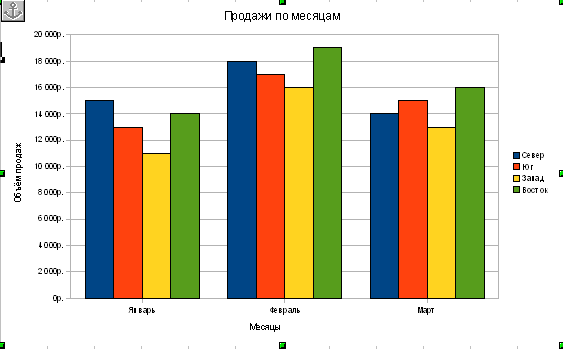
Переместите диаграмму, для чего щелкните на ее рамке, нажмите левую кнопку мыши и перетащите диаграмму на новое место. При перемещении диаграммы указатель мыши превращается в четырехнаправленную стрелку.
Измените размеры диаграммы. Для этого подведите указатель мыши к одному из восьми маркеров размера, расположенных на рамке диаграммы, так, чтобы он превратился в двунаправленную стрелку. Нажмите левую кнопку мыши и перетащите маркер до нужного размера диаграммы.
Некоторые элементы диараммы могут быть передвинуты. Выберите элемент диаграммы, например, ее заголовок, щелкните по нему указателем мыши. При этом вокруг заголовка должна появиться рамка с расположенными на ней маркерами рис. 10.
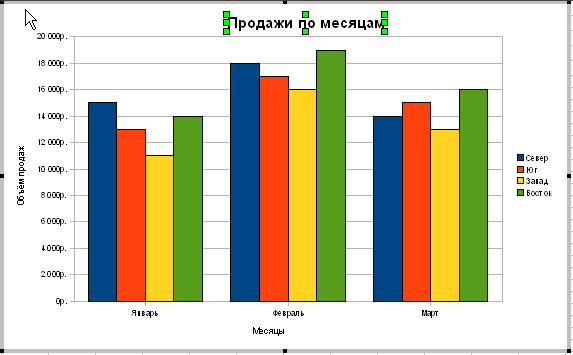
Подведите указатель мыши к рамке, нажмите левую кнопку мыши и перетащите рамку на нужное место.
Кроме того, вы можете изменить текст заголовка прямо на диаграмме, для чего подведите указатель мыши к тексту заголовка и, когда он превратится в курсор, нажмите левую кнопку мыши. Изменив текст, щелкните мышкой в любом месте диаграммы для выхода из режима редактирования.
Для изменения заливки щёлкните по свободной области диаграммы правой кнопкой мыши и выберите в меню пункт «Свойства обьекта» рис 11. В диалоговом окне «Область диаграммы» на вкладке «Регион» измените цвет заливки области рис. 12. Например, выберите в меню «Заливка» пункт «Растр» и в списке выберите одну из текстурных заливок .
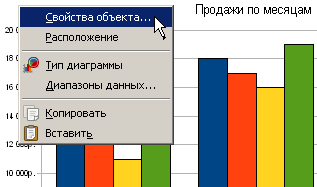
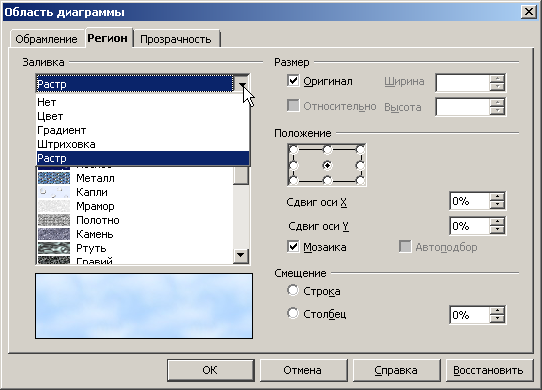
На вкладке «Шрифт» измените параметры шрифта для заголовка рис. 13.
Измените формат элемента «Область построения диаграммы». Например, на вкладке «Регион» установите градиентную заливку из двух цветов рис. 14.
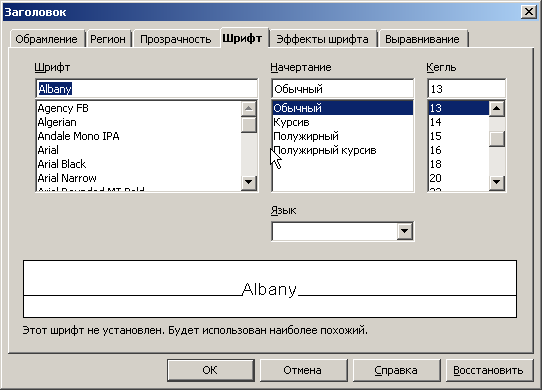
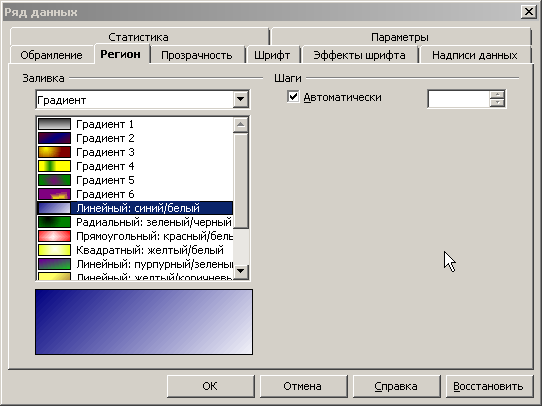
Измените формат элементов «Ряд “Север”», «Ряд “Юг”», «Ряд “Запад”», «Ряд “Восток”».
Возможный результат форматирования элементов диаграммы представлен на рис. 15.
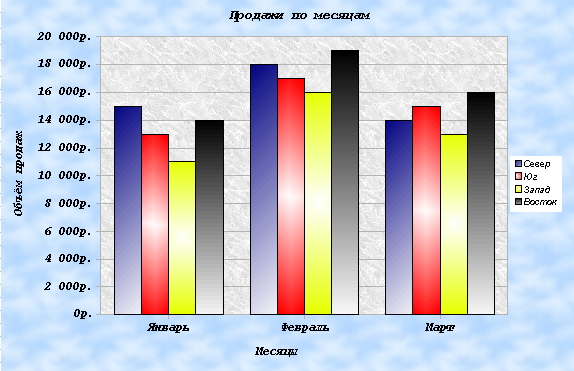
Сохраните файл.
Активизируйте лист Задание 1. При отсутствии исходного файла Лист2 назовите Задание 1.
Постройте указанные виды диаграмм. Данные для построения диаграмм приведены в табл. 5-7.
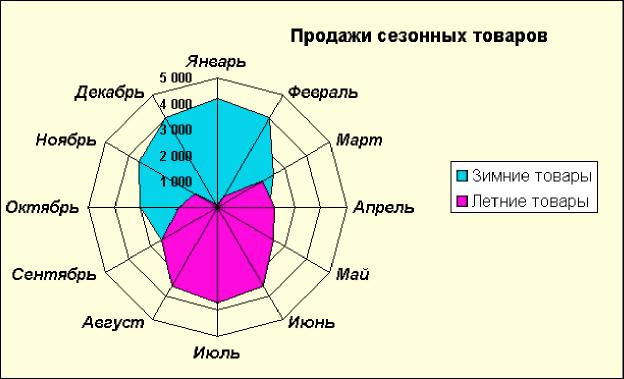
|
Продажи сезонных товаров, шт |
||
|
Период |
Зимние товары |
Летние товары |
|
Январь |
4 200 |
100 |
|
Февраль |
4 000 |
500 |
|
Март |
2 500 |
2 000 |
|
Апрель |
2 000 |
2 200 |
|
Май |
300 |
2 500 |
|
Июнь |
200 |
3 500 |
|
Июль |
100 |
3 700 |
|
Август |
500 |
3 500 |
|
Сентябрь |
2 500 |
2 500 |
|
Октябрь |
3 000 |
1 500 |
|
Ноябрь |
3 500 |
1 000 |
|
Декабрь |
4 000 |
200 |
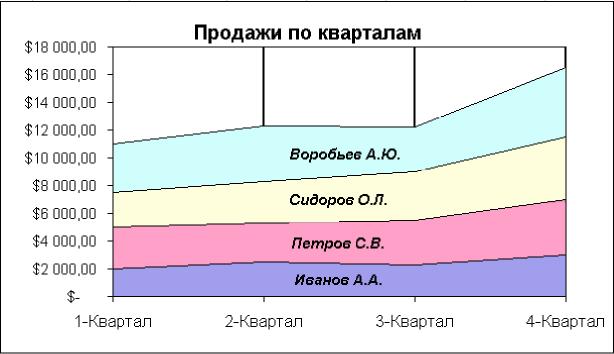
|
|
|
Продажи по |
кварталам, $ |
|
|
Менеджер |
1-й Квартал |
2-й Квартал |
3-й Квартал |
4-й Квартал |
|
Иванов А.А. |
2 000,00 |
2 500,00 |
2 300,00 |
3 000,00 |
|
Петров С.В. |
3 000,00 |
2 800,00 |
3 200,00 |
4 000,00 |
|
Сидоров О.Л. |
2 500,00 |
3 000,00 |
3 500,00 |
4 500,00 |
|
Воробьев А.Ю. |
3 500,00 |
4 000,00 |
3 200,00 |
5 000,00 |
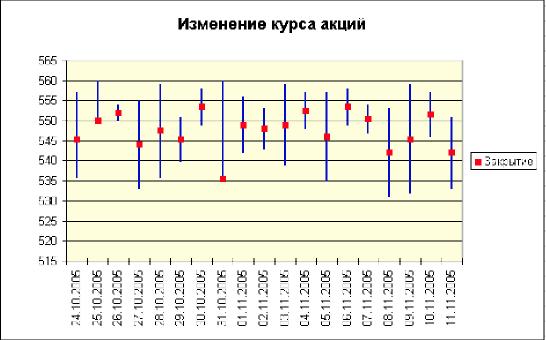
|
Изменение курса акций |
|||
|
Дата |
Высокий |
Низкий |
Закрытие |
|
24.10.2005 |
557 |
536 |
545,5 |
|
25.10.2005 |
560 |
550 |
550 |
|
26.10.2005 |
554 |
550 |
552 |
|
27.10.2005 |
555 |
533 |
544 |
|
28.10.2005 |
559 |
536 |
547,5 |
|
29.10.2005 |
551 |
540 |
545,5 |
|
30.10.2005 |
558 |
549 |
553,5 |
|
31.10.2005 |
560 |
547 |
535,5 |
|
01.11.2005 |
556 |
542 |
549 |
|
02.11.2005 |
553 |
543 |
548 |
|
03.11.2005 |
559 |
539 |
549 |
|
04.11.2005 |
557 |
548 |
552,5 |
|
05.11.2005 |
557 |
535 |
546 |
|
06.11.2005 |
558 |
549 |
553,5 |
|
07.11.2005 |
554 |
547 |
550,5 |
|
08.11.2005 |
553 |
531 |
542 |
|
09.11.2005 |
559 |
532 |
545,5 |
|
10.11.2005 |
557 |
546 |
551,5 |
|
11.11.2005 |
551 |
533 |
542 |
| Назад | Содержание | Далее |